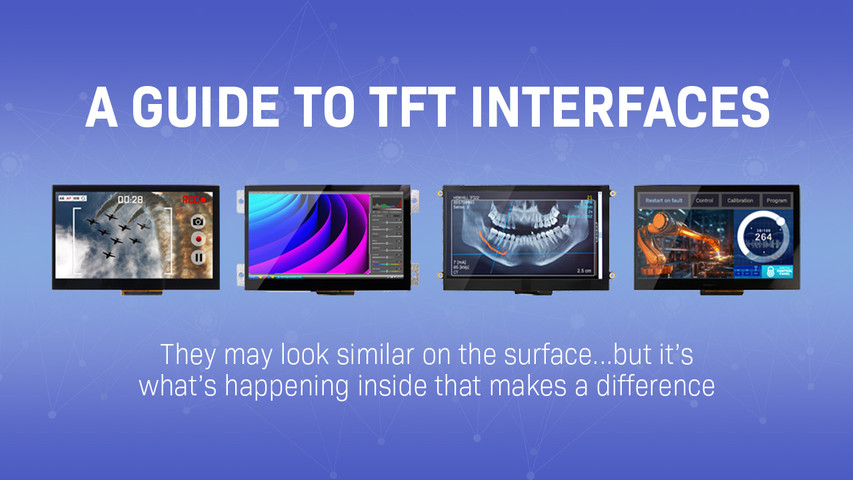Guia de Prototipagem para principiantes
In this guide, you’ll learn how to locate example code and upload it to your microcontroller for prototyping with your display. This article is meant to be used as a tutorial using our 4×20 character OLED, but you can apply this guide to all of our displays.
Neste artigo:
Há dois lugares onde pode procurar códigos de exemplo gratuitos para o ajudar a começar:
- Descarregue-o da nossa biblioteca de códigos
- Descarregue-o do nosso Repositório GitHub
Encontrar código de exemplo na nossa biblioteca de códigos
From our website, head to our Support Center to locate hundreds of free example code written by our engineers, designed specifically for our displays. These resources are organized by display type, but feel free to use the search bar to locate a specific part number that you are looking for code on. Here's a quick step-by-step guide to reference:
- No nosso website, clique em Support Center ou vá a support.newhavendisplay.com
- Clique no botão da categoria Código de Exemplo
- Procurar código por tipo de display e visualizar todos os artigos da categoria se necessário para expandir o que está disponível
- Encontre o número da peça de que necessita e clique no artigo para ver o código de exemplo
- Copie o código e cole-o no seu ambiente de desenvolvimento integrado (IDE)
- Edite o código e/ou carregue-o para o seu microcontrolador
O que é GitHub?
GitHub is a repository for open-source software where users can find code examples for our displays. You’ll find a wide variety of example codes here available for free. Using these codes will help you see the different features and functions our displays are capable of.

Encontrar código no GitHub
Vamos começar! Siga estes passos para navegar através do GitHub e carregar o código de exemplo para o seu ecrã.
| 1. Na barra de pesquisa "find a repository", introduza o número de peça a exibir para ver o código disponível. Verá os resultados começarem a ser preenchidos à medida que escreve. O número de peça do nosso OLED de 4x20 caracteres finos é "0420cw". | 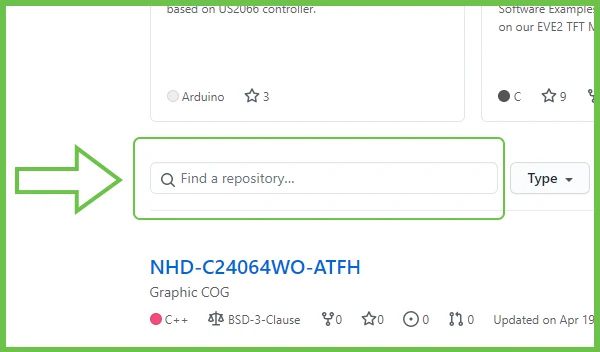 |
| 2. Clique para abrir o repositório. | 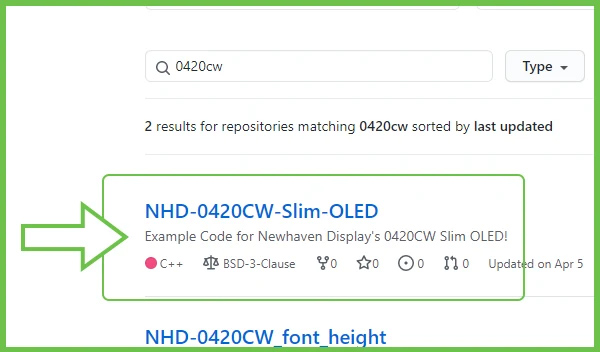 |
| 3. Abra a pasta do código de demonstração e encontre o ficheiro .ino no seu interior. | 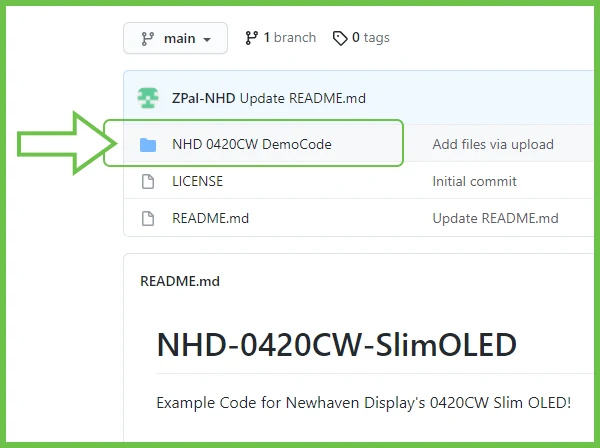 |
| 4. O código completo irá expandir-se quando clicar no ficheiro .ino. Agora pode copiar o código directamente da página e colá-lo no seu IDE. Não se esqueça de copiar todo o código do início ao fim. |  |
Carregue o seu código no Arduino
| 1. Abra a IDE Arduino e cole o código copiado no programa. | 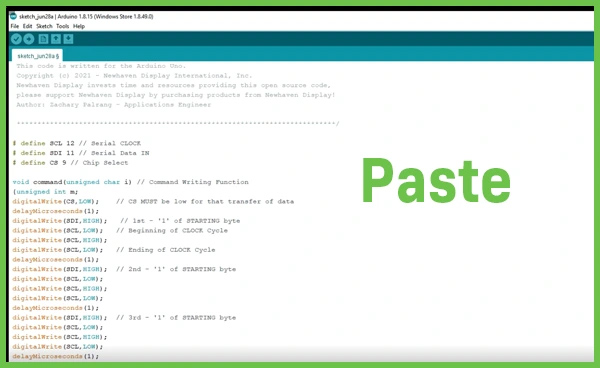 |
| 2. Abrir o separador de ferramentas para verificar se a placa Arduino e a porta correcta estão seleccionadas para carregamento. | 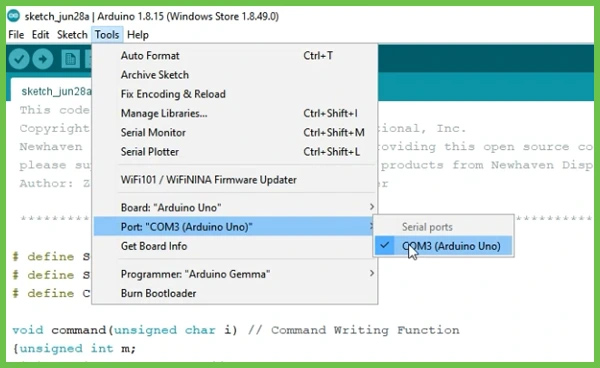 |
| 3. Clique no botão da seta no canto superior esquerdo da janela para começar a carregar o programa para o Arduino. | 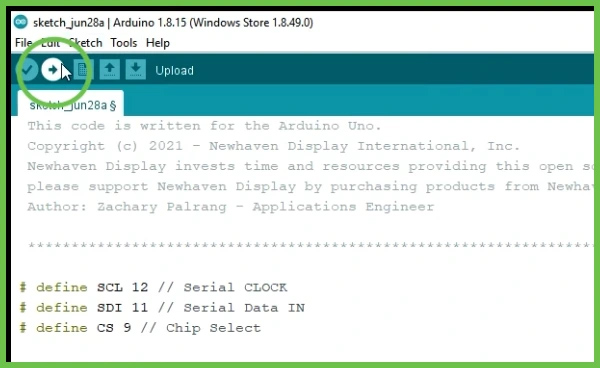 |
Quando o código estiver terminado de carregar, verá o resultado no seu visor.
Parabéns!

Comunicou com o nosso OLED de carácter 4x20 slim.
Ver o Vídeo
Quer saber mais? O nosso tutorial em vídeo alargado cobre tudo neste post e mostra-lhe como fazer alterações personalizadas ao seu código.
Últimos posts no Blog
-
A Guide to TFT Display Interfaces
Display interfaces often get less attention than screen resolution or brightness, but they carry jus …Dec 16th 2025 -
Choosing the Right Display Resolution: A User-Friendly Guide
Display resolution is one of the most defining choices in product interface design. It determines ho …Dec 11th 2025 -
Arduino vs Raspberry Pi vs BeagleBone: Key Features and Differences
If you're working on an electronics project—whether it's for a DIY automated device, a digital sign, …Dec 8th 2025